64비트 시스템이란 무엇입니까? -비트 Windows 문제. 다양한 Windows 버전에서 OS 비트 버전 확인
안에 정보 기술모든 것이 비트에 묶여 있습니다. 이들은 논리 단위입니다. 현대를 위한 중앙 프로세서노트북이나 데스크톱 컴퓨터 장치 규모가 너무 작습니다. 이는 길이가 32비트인 소위 워드(각각 8비트씩 4바이트)에서 작동합니다. 64비트 계산을 지원하는 프로세서는 64비트 워드(8비트의 8바이트)로 작동합니다. 예를 들어, 정확히 비용이 얼마인지, 무엇인지 알아내는 것은 매우 쉽습니다. 64비트 컴퓨팅으로의 전환을 제공하고 어떤 시스템이 더 나은지이것은 약간 더 복잡한 질문입니다.
노트북이 32비트인지 64비트인지 확인하는 방법
대부분의 사용자는 자신이 설치한 시스템의 버전을 정확히 알지 못합니다. 노트북이 64비트인지 32비트인지 쉽게 확인하는 방법은 무엇입니까?
랩톱 프로세서가 64비트 컴퓨팅을 지원하지 않거나(이 문서의 단락 4.1) 64비트 시스템이 랩톱에 이미 설치되어 있는 경우 이점에 대한 질문은 관련이 없습니다. 나머지 부분에 대해서는 증가된 비트 심도로 전환할 때 얻을 수 있는 이점에 대해 설명하겠습니다.
32비트 시스템과 64비트 시스템 중 어느 것이 더 낫습니까?
이 질문은 일반 노트북 및 컴퓨터 사용자를 당황하게 만듭니다. 사용자는 보다 이해하기 쉬운 작업을 처리하는 데 익숙합니다. 예를 들어, RAM 크기를 늘리면 거의 항상 프로그램 속도에 긍정적인 영향을 미치는 것으로 알려져 있습니다. 그리고 SSD 드라이브로 전환하면 노트북에 운영 체제를 로드하는 프로세스 속도가 10배 빨라질 수 있습니다. 예를 들어 보통 사람의 경우 64비트 시스템으로 전환한 결과는 모호합니다. 그러나 이것이 그러한 전환이 쓸모없다는 것을 의미하지는 않습니다. 선택 올바른 시스템허용합니다. 그렇기 때문에 무엇이 더 나은지 결정하는 것이 중요합니다.
가장 좋은 시스템은 프로세서의 성능과 일치하는 시스템입니다. 32비트 시스템과 64비트 시스템의 주요 차이점은 다음을 설치할 수 있다는 것입니다. 더 큰 볼륨메모리. 그러면 노트북의 성능을 향상시킬 수 있는 매우 쉬운 또 다른 방법이 자동으로 열립니다.
RAM - 랜덤 액세스 메모리.
왜 64비트 컴퓨팅으로 전환해야 합니까?
RAM 크기가 3GB 미만인 경우 64비트 버전의 Windows로 전환해도 눈에 띄는 이점이 제공되지 않았습니다. 그리고 최초의 64비트 버전의 “windows”가 등장했을 당시 대부분이 Windows였습니다. 오히려 64비트 환경에서 32비트 버전의 프로그램을 실행할 때 문제가 발생했다. Microsoft가 64비트 OS에서도 여전히 32비트 버전의 Office 사용을 권장하는 이유는 무엇입니까?
비밀은 간단합니다. 노트북에 4GB 이상이 설치된 경우 랜덤 액세스 메모리, 64비트 OS에서만 효과적으로 사용할 수 있습니다. 4GB 미만인 경우 이전 프로그램 작동 시 발생할 수 있는 오류를 제외하고는 전환으로 인한 이점을 얻을 수 없습니다.

특히 노트북에 메모리를 추가하기로 결정한 사용자는 64비트 Windows로 전환하는 것도 고려해야 한다는 점을 언급할 가치가 있습니다. 결국, 그것 없이는 노트북에 추가 용량이 표시되지 않고 돈이 낭비됩니다. 최대 크기 32비트 시스템이 처리할 수 있는 RAM은 3.5GB 정도입니다.. 대부분의 랩톱에서 RAM의 일부가 통합 비디오 카드용으로 예약되어 있으므로 이 수치는 대략적인 것입니다.
64비트 Windows로 전환하는 방법
Microsoft 개발자는 한 버전에서 다른 버전으로의 전환을 제공하지 않았습니다. 시스템 파일이 두 어셈블리에서는 근본적으로 다릅니다. 다른 버전으로 전환하려면 필요합니다. 다운로드 시 64비트 시스템 이미지를 선택해야 합니다.
노트북이 64비트를 지원합니까?
설치하기 전에 새로운 시스템, 노트북이 이를 처리할 수 있는지 확인하세요. 이를 확인하려면 다음을 실행하세요. 간단한 지침아래에.
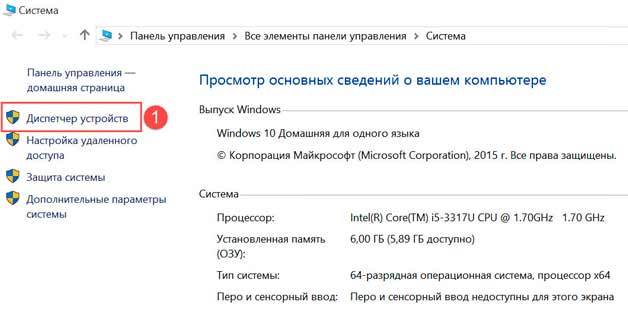
설명에는 프로세서가 64비트를 지원하는지 여부가 표시되어야 합니다.
프로그램이 지원하는 비트 수를 확인하는 방법 - 32 또는 64
시스템 애플리케이션 외에도 각 사용자는 자신이 선호하는 프로그램을 갖게 됩니다. 새로운 64비트 환경에서도 작동합니까? 실제로 대부분의 응용 프로그램에는 특별한 버전이 필요하지 않습니다. 32비트 및 64비트 프로그램 버전 모두 64비트 운영 체제에서 완벽하게 작동합니다. 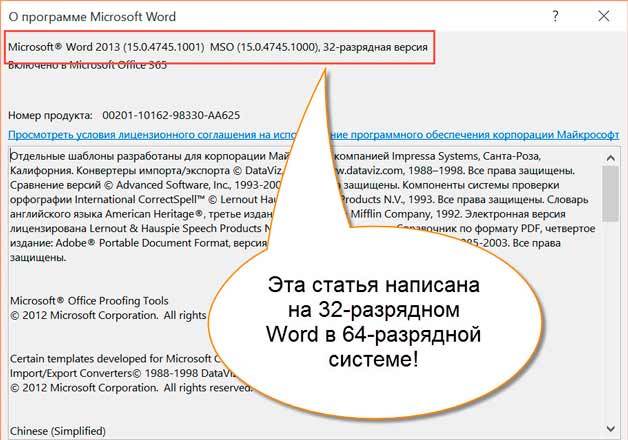
32비트 버전과 64비트 버전의 애플리케이션이 필요한지 어떻게 알 수 있나요? 간단 해. 애플리케이션이 작업 시 많은 양의 메모리를 사용해야 하는 경우 64비트 버전을 선택하는 것이 좋습니다. 그리고 프로그램이 간단하고 노트북 리소스를 많이 요구하지 않는다면 이전의 디버깅된 32비트 버전을 그대로 두십시오.
다음 프로그램의 64비트 버전을 찾아 설치하는 것이 좋습니다.
- 그래픽 편집자는 다음과 같습니다. 어도비 포토샵그리고 비슷한 몬스터. 다음과 같은 경우 이미지 처리에 "무거운" 필터를 사용하는 속도가 빨라집니다. 대용량메모리;
- 바이러스 백신. 그들은 고도로 통합되어 있습니다 시스템 애플리케이션운영 체제와 일치하는 비트 깊이가 필요합니다.
- 아카이버. 대용량 파일을 보다 효율적으로 압축할 수 있습니다.
- 회계 및 경제 프로그램. 예를 들어, 메모리를 효율적으로 사용하는 방법도 알고 있는 1C;
- 대용량 데이터 작업을 위한 Office 패키지입니다. 을 위한 정규직와 함께 텍스트 문서많은 양의 메모리가 필요하지 않으며 32비트 버전의 프로그램을 사용할 수 있습니다.
일반적인 규칙은 다음과 같습니다. 프로그램 작동에 많은 양의 메모리가 필요한 경우(작업 관리자에서 쉽게 확인할 수 있음) 64비트 버전을 설치하십시오. 그렇지 않으면 32비트를 사용합니다.
"Program Files (x86)" 디렉터리는 무엇을 의미합니까?
32비트 Windows와 달리 64비트 버전은 시스템 디스크두 개의 디렉토리가 나타납니다. 이는 서로 다른 비트 깊이의 프로그램을 설치하는 데 필요한 것입니다. x86 문자는 프로그램이 32비트인지 64비트인지 결정할 수 있습니다.. 새로운 64비트 항목은 일반 Program Files 디렉터리에 설치됩니다. 그리고 x86-32비트 응용 프로그램에 설치된 것입니다. 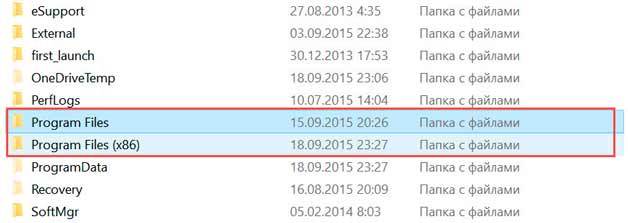
여기서 우리는 x86의 의미에 대해 상기시켜 주어야 합니다. 이는 8086으로 시작하는 여러 세대의 프로세서인 아키텍처의 이름입니다. 첫 번째 32비트 모델은 80386 또는 간단히 i386이었습니다. 그러나 16비트에서 32비트로의 전환은 너무 오래 전에 발생하여 시간이 지남에 따라 x86이 32비트로 식별되기 시작했습니다. x86 지원은 프로그램이 i386 이상에서 실행될 수 있다는 것을 의미하며, 이는 정의상 32비트 지원이 있어야 함을 의미합니다. x86-64 플랫폼 확장으로 64비트 지원 도입. 이로 인해 사용자는 약간 혼란스러워하며 종종 "32비트가 64입니까, 86입니까?"라는 질문에 대한 답을 찾고 있으며, 이 질문에는 다른 공식도 많이 있습니다.
노트북에서 사용할 Windows 버전(32비트 또는 64비트)을 두 가지 점, 즉 프로세서의 새 모드에 대한 지원 여부와 4GB를 초과하는 RAM 용량으로 결정할 수 있습니다. 두 질문에 모두 긍정적인 답변을 얻으셨다면 다음으로 이동해 주시기 바랍니다. 새로운 버전. 아니요. 아무런 조치도 취하지 않고 이전 32비트에서 작업하는 것이 더 안전합니다.
새 운영 체제로 업그레이드하거나 새 컴퓨터를 구입할 때 사용자는 종종 다음과 같은 질문을 합니다. "Windows 32비트 버전과 64비트 버전의 차이점은 무엇인가요?"
이론과 약간의 역사
이 문제를 이해하기 위해서는 이론적 관점에서 살펴볼 필요가 있다. 컴퓨터에서의 계산은 다음과 같이 수행됩니다. 이진 시스템각 비트는 0 또는 1의 값을 가질 수 있는 기수입니다. 최초의 컴퓨터는 8비트 아키텍처를 사용했고 그 다음에는 16비트를 사용했으며 이제는 32비트와 64비트를 사용합니다.
실제로 비트 심도는 프로세서가 작동하는 숫자의 비트 심도를 결정합니다. 비트 용량은 프로세서가 수행하는 계산의 정확성을 결정합니다. Bit Depth를 기반으로 개발되었습니다. 소프트웨어, 이 CPU에서 실행될 수 있습니다.
1985년 10월 17일 인텔 회사 IBM 호환 PC용 최초의 32비트 x86 호환 프로세서인 Intel 80386(i386 또는 간단히 386이라고도 함)을 출시했습니다.

2003년 9월 23일, AMD는 가정용 데스크탑 PC 및 노트북용으로 설계된 최초의 64비트 프로세서인 Athlon 64를 출시했습니다. CPU는 AMD64 아키텍처를 기반으로 구축되었으며 8세대(K8)에 속합니다.

가장 흥미로운 점은 AMD가 최초의 x64 프로세서를 출시함으로써 "프로세서 경쟁"에서 Intel에 뒤처지는 것을 원하지 않았다는 것입니다. 출시 당시에는 64비트 아키텍처를 지원하는 프로그램이 없었습니다. 2005년 4월에야 Microsoft는 64비트 프로세서를 지원하는 최초의 운영 체제인 Windows XP Professional x64 Edition을 출시했습니다.
~에 이 순간모든 최신 프로세서에는 x64 명령어 세트가 있습니다.

차이점이 뭐야?
32비트(x86이라고도 함) 버전의 Windows XP, Vista, 7, 8(8.1) 소유자인 경우 PC에서 사용 가능한 메모리 양은 4GB로 제한됩니다. 4GB 이상의 RAM이 있는 경우 시스템 속성에서 표시되는 볼륨이 2.75GB에서 3.5GB로 약간 더 작은 것을 확인할 수 있습니다. 불행히도 이는 운영 체제의 아키텍처 기능 때문입니다. 리소스 모니터는 누락된 메가바이트가 OS의 필요에 따라 예약되어 있음을 보여줍니다.
위 운영 체제의 64비트 버전에서 사용 가능한 RAM 용량은 논리적으로 16TB로 제한됩니다. 일부 마케팅상의 이유로 x64 Windows OS의 라이선스 유형에 따라 Microsoft는 사용 가능한 RAM 용량을 8GB, 16GB 등으로 제한합니다.
64비트 버전의 기능윈도우
32비트 운영 체제용으로 작성된 대부분의 프로그램은 64비트 버전에서 제대로 작동합니다. 그러나 장치 드라이버의 상황은 완전히 다릅니다. 을 위한 올바른 작동마더보드 및 비디오 카드부터 주변 장치(프린터, 스캐너, Bluetooth)까지 모든 장치에는 64비트 버전의 드라이버가 필요합니다. 이로 인해 개발자가 단순히 구형 장치에 필요한 드라이버를 출시하지 않은 경우 불쾌한 상황이 발생하는 경우가 있습니다.
비교적 오래된 마더보드를 가지고 있다면 제조업체 웹사이트나 사용 설명서에서 사양을 확인하는 것이 좋습니다. 일부 마더보드 칩셋에서는 시스템에 4GB 이하의 RAM을 설치할 수 있습니다(8GB 및 16GB를 설치할 수 있지만 나머지 4GB 메모리는 사용되지 않으며 OS에 표시되지도 않습니다).
새로운 칩셋을 기반으로 구축된 최신 마더보드는 최소 8GB의 RAM을 지원한다는 점은 주목할 가치가 있습니다. 최대 3,000루블의 많은 예산 솔루션은 최대 32GB의 RAM을 지원합니다.
설명을 위해 Mikhail에게 감사드립니다!
결론
PC에 4GB 이상의 RAM이 있거나 향후에 용량을 늘릴 계획이라면 64비트 버전의 OS로 업그레이드하는 것이 좋습니다. 그렇지 않으면 일부 장치의 드라이버 누락 문제로 인해 실용적이지 않을 수 있습니다. 또한 64비트 OS는 평균 400MB의 RAM을 더 소모하므로 RAM 용량이 적다면(4GB 이하) 설치할 가치가 없습니다.
현재로서는 많은 것을 고려해 볼 가치가 있습니다. 현대 게임 64비트 버전의 Windows가 설치되어 있어야 합니다. 우선 증가된 때문이다. 최소 요건게임을 컴퓨터 구성으로 변경합니다. 이들 중 상당수는 이미 최소 4~8GB의 RAM이 필요합니다. 그러니 당신이 현대를 사랑하는 사람이라면 컴퓨터 게임, 그렇다면 반드시 64비트 버전의 Windows로 업그레이드해야 합니다.
64비트 운영 체제의 장점:
- 4GB 이상의 RAM을 사용하는 능력
- RAM 용량을 늘리면 전체적으로 PC 속도에 긍정적인 영향을 미칩니다(시스템 부팅 시간이 감소하고 빠른 시작프로그램을 전환하고 게임을 로드하고 저장하는 데 시간이 덜 걸립니다.)
- 32비트 애플리케이션과 호환됩니다.
64비트 운영 체제의 단점:
- 기존 장비의 이론적 비호환성(x64 드라이버 부족)
- 더 높은 RAM 소비.
먼저 아키텍처의 비트 심도(Bit Depth)가 무엇인지 알아봅시다.
32비트 및 64비트라는 용어는 컴퓨터 프로세서(CPU)가 정보를 처리하는 방식을 나타냅니다. 64비트 버전의 Windows는 32비트 시스템보다 더 효율적으로 대용량 RAM(Random Access Memory)을 처리합니다. Wikipedia에는 32(x86) 및 64비트 아키텍처에 대한 2페이지가 있습니다.
- 32(x86) - Intel 프로세서에서 처음 구현된 동일한 명령 세트를 가진 프로세서 아키텍처입니다.
이 이름은 초기 Intel 프로세서의 이름 끝에 붙은 두 숫자인 8086, 80186, 80286(i286), 80386(i386), 80486(i486)에서 유래되었습니다. 존재하는 동안 명령 세트는 지속적으로 확장되어 이전 세대와의 호환성을 유지했습니다.
게다가 인텔 아키텍처 AMD, VIA, Transmeta, IDT 등 다른 제조업체의 프로세서에도 구현되었습니다. 현재 32비트 버전 아키텍처인 IA-32(Intel Architecture - 32)에 대한 또 다른 이름이 있습니다.
- 64 - AMD에서 개발한 x86 아키텍처용 64비트 확장, 명령어 세트로, 프로그램을 64비트 모드에서 실행할 수 있습니다.
이는 거의 완전한 이전 버전과의 호환성을 갖춘 x86 아키텍처의 확장입니다. 마이크로 소프트 회사 Oracle은 이 명령어 세트를 나타내기 위해 "x64"라는 용어를 사용하지만 배포판의 아키텍처 파일이 있는 디렉토리는 마이크로소프트 윈도우"amd64"라고 합니다(x86 아키텍처의 경우 "i386" 참조).
현재 x86-64 명령어 세트가 지원됩니다.
- AMD - Z 시리즈 프로세서(예: AMD Z-03), C 시리즈(예: AMD C-60), G 시리즈(예: AMD T56N), E 시리즈(예: AMD E- 450), E1, E2, A4, A6, A8, A10, FX, Athlon 64, Athlon 64 FX, Athlon 64 X2, Athlon II, Phenom, Phenom II, Turion 64, Turion 64 X2, Turion II, Opteron, FX, 최신 모델셈프론;
- Intel(약간의 단순화 포함)은 Pentium D, Pentium뿐만 아니라 최신 Pentium 4 프로세서에서 "Intel 64"(이전에는 "EM64T" 및 "IA-32e"로 알려짐)로 불립니다. 익스트림 에디션, Celeron D, Celeron G 시리즈, Celeron B 시리즈, Pentium 듀얼 코어, Pentium T 시리즈, Pentium P 시리즈, Pentium G 시리즈, Pentium B 시리즈, Core 2 Duo, Core 2 Quad, Core 2 Extreme , Core i3, Core i5, Core i7, Atom(전부는 아님) 및 Xeon;
- VIA - Nano, Eden, QuadCore 프로세서.
예, 이 모든 것은 이해하기 어렵습니다. 내 말로 설명하겠습니다. 64비트 OS 아키텍처는 향상된 32(86)비트 아키텍처입니다. 계산을 위한 최신 명령 세트가 있으며 더 많은 양의 RAM을 처리할 수도 있습니다. Windows OS 제품군을 사용하면 32비트 OS는 실제로 3.2GB의 RAM만 처리할 수 있으며 이론적으로는 최대 4TB의 RAM을 처리할 수 있습니다. 이것은 우리에게 무엇을 말해주는가?
무엇을 선택할 것인가: 32 또는 64?
RAM 용량에 따라 OS를 설치하는 것이 좋습니다. 예를 들어 RAM이 3GB 이하라면 32비트 시스템을 설치하는 것이 좋고, 3GB 이상이라면 64비트 시스템을 설치하는 것이 좋습니다. 그러나 어떤 프로세서를 가지고 있는지 잊지 마십시오. 우리 서비스에서 우리는 프로세서의 주파수가 낮으면(1~2.4GHz) 64비트 OS에서는 컴퓨터에 4GB 이상의 RAM이 설치되어 있어도 컴퓨터가 느리게 실행된다는 사실을 오랫동안 알아왔습니다. 우리 서비스에 따르면 해당 컴퓨터에는 32비트 시스템을 설치하고 4GB 이하의 RAM을 설치하는 것이 좋습니다. 또한 저주파 프로세서를 탑재한 대형 노트북 제조업체에서는 메모리가 4GB인 경우에도 공장에서 32비트 시스템을 설치합니다. 64비트 버전의 Windows를 설치하려면 64비트 Windows를 실행할 수 있는 프로세서가 필요합니다. 64비트 운영 체제 사용의 이점은 4GB 이상과 같은 대용량 RAM(Random Access Memory)을 사용하여 작업할 때 특히 분명합니다. 이러한 경우 64비트 운영 체제는 32비트 시스템보다 많은 양의 메모리를 더 효율적으로 처리합니다. 64비트 운영 체제는 동시에 여러 프로그램을 실행하고 프로그램 간을 자주 전환할 때 더 빠르게 작동합니다. 어쨌든 무엇을 설치할지는 귀하에게 달려 있으며, 아래에서 귀하의 질문에 답변해 드리겠습니다.
내 컴퓨터에 Windows가 32비트인지, 64비트인지 어떻게 알 수 있나요?
Windows를 사용하거나 컴퓨터에서 실행 중인 Windows 버전(32비트 또는 64비트)을 확인하려면 다음 단계를 따르세요.
시스템 구성 요소를 엽니다. 이렇게 하려면 시작 버튼을 클릭하고 마우스 오른쪽 버튼으로 클릭컴퓨터를 클릭하고 속성을 선택합니다. Windows 8에서는 제어판을 열고 시스템으로 이동합니다.
시스템 섹션에서 시스템 유형을 볼 수 있습니다.
컴퓨터가 실행 중이라면 윈도우 제어 XP에서는 다음 단계를 따르세요.
나타나는 창에 "x64 Edition"이 표시되지 않으면 컴퓨터가 32비트 버전의 Windows XP를 실행하고 있는 것입니다.
시스템 아래에 "x64 Edition"이 나열되어 있으면 컴퓨터에서 64비트 버전의 Windows XP를 실행하고 있는 것입니다.
시작 버튼을 클릭합니다.
내 컴퓨터가 64비트 버전의 Windows를 실행할 수 있는지 어떻게 확인할 수 있나요?
컴퓨터에서 64비트 버전의 Windows를 실행하려면 64비트 프로세서가 있어야 합니다. 프로세서가 Windows에서 64비트 컴퓨팅을 지원하는지 확인하려면 다음 단계를 따르세요.
- 검색 유형에서 MSINFO, 또는
Windows에서는 컴퓨터 및 시스템 성능에 대한 자세한 정보 표시 및 인쇄를 선택합니다.
성능 카운터 및 도구 섹션을 엽니다. 이렇게 하려면 시작 버튼을 클릭하고 제어판 구성 요소를 선택합니다(8에서는 즉시 제어판으로 이동합니다). 검색 상자에 성능 카운터 및 도구를 입력한 다음, 결과 목록에서 성능 카운터 및 도구를 선택합니다.
다음 작업 중 하나를 수행합니다.
시스템 섹션에서는 사용 중인 운영 체제 유형(시스템 유형 아래)과 64비트 버전의 Windows(64비트 지원)를 사용할 수 있는지 여부를 확인할 수 있습니다. (컴퓨터가 이미 64비트 버전의 Windows를 실행하고 있는 경우 64비트 지원 섹션이 나타나지 않습니다.)
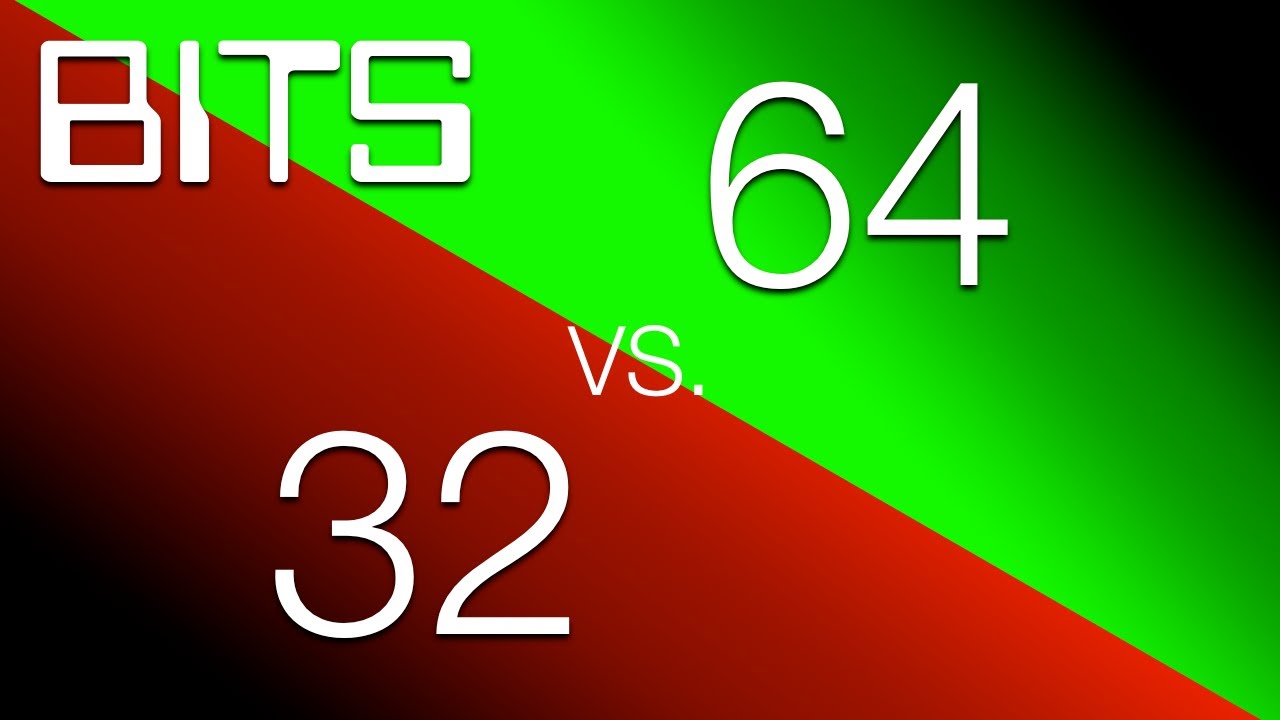
Windows XP를 실행하는 컴퓨터에서 64비트 버전의 Windows를 실행할 수 있는지 확인하려면 다음 단계를 수행하십시오.
시스템 섹션에 "x64 Edition"이 표시되면 프로세서가 64비트 버전의 Windows 실행을 지원하는 것입니다.
"x64 Edition" 레이블이 없는 경우 프로세서는 64비트 버전의 Windows와도 호환될 수 있습니다. 이러한 가능성을 정확히 파악하려면 다음에서 무료 Windows 7 업그레이드 관리자를 다운로드하여 실행하십시오. Windows 7 마이그레이션 조언자.
시작 버튼을 클릭합니다.
내 컴퓨터를 마우스 오른쪽 버튼으로 클릭하고 속성을 선택합니다.
32비트 Windows에서 64비트 Windows로 업그레이드하거나 64비트 Windows에서 32비트 Windows로 이동할 수 있습니까?
32비트 Windows에서 64비트 Windows로 또는 그 반대로 마이그레이션하려면 파일을 백업하고 전체를 선택해야 합니다. 윈도우 설치. 그런 다음 파일을 복원하고 프로그램을 다시 설치해야 합니다.
노트
32비트 버전의 Windows를 실행하는 컴퓨터에 64비트 버전의 Windows를 설치하려면 다음을 사용하여 컴퓨터를 부팅해야 합니다. 설치 디스크또는 64비트 Windows 파일.
64비트 버전의 Windows 설치 디스크 또는 파일로 부팅하는 컴퓨터가 해당 버전의 Windows를 지원하지 않는 경우 관리자 오류 메시지가 표시됩니다. 윈도우 부팅. 대신 Windows 32비트 버전의 설치 디스크나 파일을 사용해야 합니다.
전송 도구 윈도우 데이터 64비트 Windows에서 32비트 Windows로 파일을 이동하지 않습니다. 64비트 버전의 Windows XP를 사용하는 경우 파일을 외부 미디어로 수동으로 전송해야 합니다.
64비트 컴퓨터에서 32비트 프로그램과 드라이버를 실행할 수 있습니까?
32비트 버전의 Windows용으로 설계된 대부분의 프로그램은 64비트 버전에서도 실행됩니다. 윈도우 버전. 일부 바이러스 백신은 예외입니다.
32비트 버전의 Windows용으로 설계된 장치 드라이버는 64비트 버전의 Windows를 실행하는 컴퓨터에서는 작동하지 않습니다. 32비트 드라이버가 포함된 프린터나 기타 장치를 설치하려고 하면 64비트 버전의 Windows에서 제대로 작동하지 않습니다.
32비트 컴퓨터에서 64비트 프로그램과 드라이버를 실행할 수 있습니까?
프로그램이 64비트 Windows에서 실행되도록 특별히 설계된 경우 32비트 Windows에서는 실행되지 않습니다. (그러나 32비트 버전의 Windows용으로 설계된 대부분의 프로그램은 64비트 버전의 Windows에서도 작동합니다.)
64비트 버전의 Windows용으로 설계된 장치 드라이버는 32비트 버전의 Windows를 실행하는 컴퓨터에서는 작동하지 않습니다.
64비트 Windows를 실행할 때 64비트 장치 드라이버가 필요합니까?
예. 64비트 Windows에서 실행하려면 모든 장치에 64비트 드라이버가 필요합니다. 32비트 버전의 Windows용으로 설계된 드라이버는 64비트 버전의 Windows를 실행하는 컴퓨터에서는 작동하지 않습니다.
64비트 Windows의 단점은 무엇입니까?
- RAM 용량이 적으면 버벅거립니다.
- 프린터, 스캐너, TV 튜너 등과 같은 오래된 장치의 드라이버를 찾는 것은 어렵습니다.
- 일부 오래된 프로그램과 게임은 64비트 아키텍처에서 작동하지 않습니다.
- 일부 오래된 윈도우예를 들어 Windows 7 Starter는 64비트 시스템에서 실행될 수 없습니다.
글쎄요, 이것이 우리가 이 글에서 여러분에게 말하고 싶었던 전부입니다. 여러분이 그렇게 하기를 바랍니다. 올바른 선택! 좋은 컴퓨터 팁이 필요하다면 링크를 클릭하여 컴퓨터에 대해 자세히 알아보세요.
기사에서 누락된 내용이 있는 경우 댓글로 알려주시면 추가하겠습니다. 또한, 자료가 도움이 되셨다면 좋아요를 무시하지 마세요!
구매한 새 노트북또는 사전 설치된 운영 체제 없이 데스크톱 PC를 조립한 경우 많은 사람들이 32비트 또는 64비트 중 어떤 버전의 Windows를 설치할지 궁금해합니다. 이 문제를 해결하기 위해 우리는 독자들에게 차이점이 무엇인지 설명할 자료를 준비했습니다. 32그리고 64비트 Windows 운영 체제 및 어느 것이 더 나은지. 또한 예를 통해 결정하는 방법을 보여 드리겠습니다. Windows 비트 심도어떤 경우에 32 또는 64 운영 체제를 설치해야 하는지 알아보세요.
Windows 32비트와 64비트의 차이점을 알아보세요.
현재 Windows OS에는 두 가지 프로세서 아키텍처가 사용됩니다. x86그리고 x64. 각 프로세서 아키텍처는 데이터 유형 및 주소의 길이운영 체제에서 지원하는 것입니다. 즉, 32비트 Windows와 64비트 Windows의 차이는 해당 OS에서 사용할 수 있는 RAM의 양에 있습니다. 예를 들어, 32당신만 사용할 수 있는 비트 시스템 4GB RAM 및 64년대비트 시스템까지 192GB램.
요즘은 거의 AMD 및 Intel에서 제조한 모든 프로세서는 x86 및 x64 아키텍처를 지원합니다.. 따라서 대부분의 경우 설치하는 Windows의 비트 버전에 관계없이 x86 및 x64 지침을 사용하여 작동합니다. 최신 프로세서. 그러나 그것에 관해서는 오래된 컴퓨터오래된 아키텍처를 사용한 프로세스 x86, x64 명령 세트가 있는 경우 64비트 OS를 설치하면 작동하지만 이것이 의미가 있습니까? 예를 들어 오래된 노트북 EM64T 명령어 세트를 갖춘 x86 Intel Celeron 520 프로세서를 탑재한 Samsung R60.
이 단일 코어 칩은 다음을 지원합니다. 2GB랜덤 액세스 메모리. x64 아키텍처도 지원하지만 이 칩이 탑재된 노트북에 64비트 OS를 설치하는 것은 의미가 없습니다. 대용량 메모리를 지원하는 x64 프로세서용으로 설계되었기 때문입니다.
지금은 32비트 버전의 Windows는 여전히 인기가 높습니다., 아직도 볼륨이 있는 오래된 PC가 많기 때문에 RAM은 4GB를 초과하지 않습니다.. 또한 Windows XP가 매우 인기를 얻었습니다. 2001년에 XP가 출시된 것을 기억한다면 XP가 32비트 버전으로만 제공되었다는 것을 알 수 있습니다. 그리고 이미 2005년에 XP는 x64 프로세서 아키텍처에 대한 지원을 받아 64비트 버전으로 출시되었습니다. 2001년 이래로 XP는 세계에서 가장 인기 있는 OS로 남아 있었기 때문에 XP용 드라이버와 프로그램은 32비트로만 작성되었습니다.
어떤 OS 32비트와 64비트 버전이 더 좋나요?
사용자가 올바른 선택을 하고 앞으로 OS를 변경할 필요가 없도록 예제 어셈블리를 살펴보겠습니다. 데스크톱 컴퓨터와 함께 소량의 RAM. 예를 들어, 사용자는 RAM을 절약하기로 결정하고 다음을 기반으로 시스템을 구성했습니다.
- 프로세서 - x86-x64 아키텍처를 지원하는 AMD Athlon X4 870K;
- 마더보드 - ASRock FM2A88X PRO3+;
- RAM - Kingston 4GB DDR3 2133MHz.
예를 보면 다음과 같은 것이 분명합니다. 사용자가 나중에 메모리를 확장하기 위해 메모리를 절약했습니다.. 이러한 시스템에서는 다음을 설치할 수 있습니다. 32비트 및 64비트 Windows 모두. 예를 들어 이러한 구성에 Windows 7 32비트 버전을 설치하고 나중에 RAM을 추가하려는 경우 문제가 발생합니다. 문제는 당신의 Windows 7에서는 추가된 RAM이 표시되지 않습니다., ㅏ 확장하다그녀의 마더보드 ASRock FM2A88X PRO3+는 다음과 같습니다. 최대 16GB. 이러한 상황에서 시스템이 모든 RAM을 확인하려면 다음을 수행해야 합니다. 운영체제를 32비트에서 64비트로 변경해보세요. 따라서 이 구성에 어떤 OS가 더 나은지에 대한 질문에 대답하기 쉽습니다. 당연히 윈도우7 64비트.
다양한 Windows 버전에서 OS 비트 버전 확인
우리가 취할 첫 번째 예는 Windows XP입니다. 비트 깊이를 결정하려면 먼저 "메뉴로 이동해야 합니다. 시작» 아래 이미지와 같이 컴퓨터 속성으로 이동합니다.
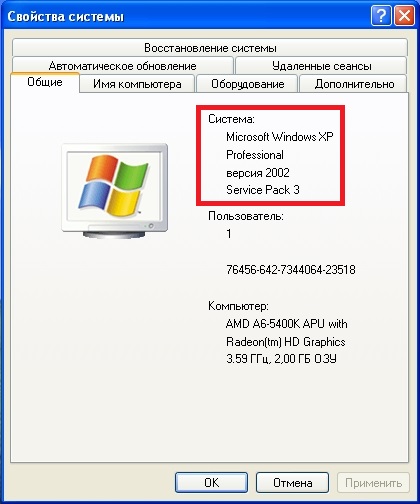
이미지는 운영 체제가 설치되어 있음을 보여줍니다. 마이크로소프트 윈도우 XP 프로페셔널" 이 표시는 시스템이 32비트임을 의미합니다. 64비트 OS의 경우 " 마이크로소프트 윈도우 XP 프로페셔널 x64 에디션" 아래 이미지와 같이요.
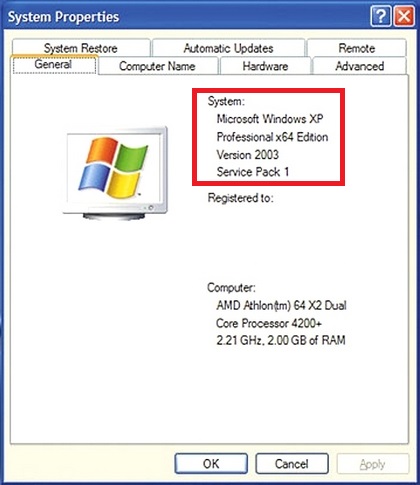
Windows 7에서 비트 심도를 확인하려면 이전 예와 같은 방식으로 컴퓨터 속성으로 이동해야 합니다. 이렇게하려면 "메뉴로 이동하십시오. 시작" 아래 이미지와 같이 컴퓨터 속성으로 이동합니다.
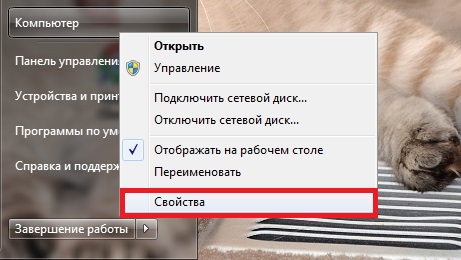
이 단계를 마치면 시스템 속성을 확인할 수 있는 창이 나타납니다.
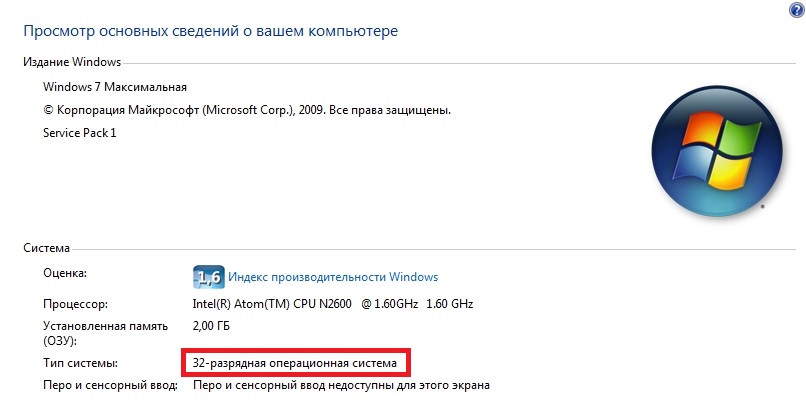
이 창에서 우리는 "라는 문구에 관심이 있습니다. 시스템 유형: 32비트 운영 체제" 이 비문을 보면 어느 수술실인지 분명합니다. 윈도우 시스템 7이 PC에 설치되었습니다.
Windows 10에서 비트 심도를 확인하려면 " 시작» 설정 탭으로 이동합니다.
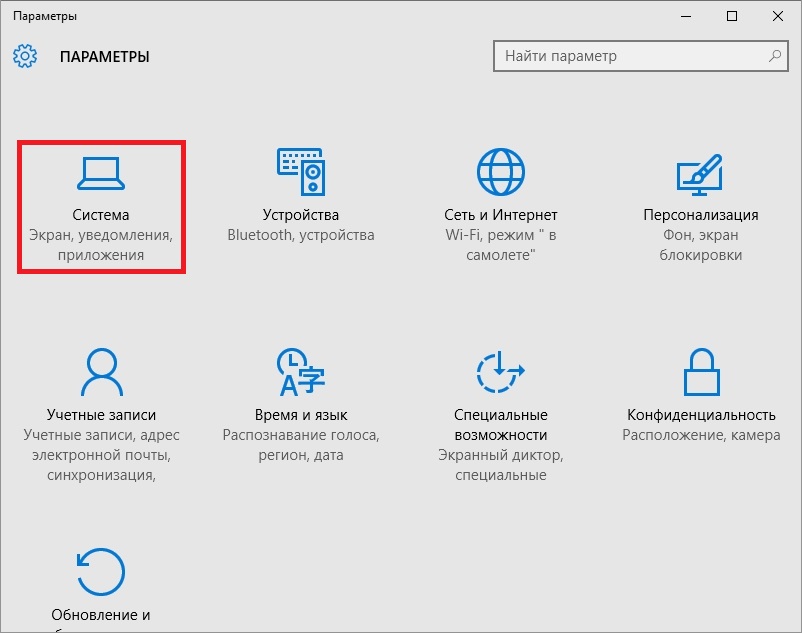
열리는 매개변수에서 " 체계" " 장에서 체계"그 지점으로 가야 해" 시스템 정보».
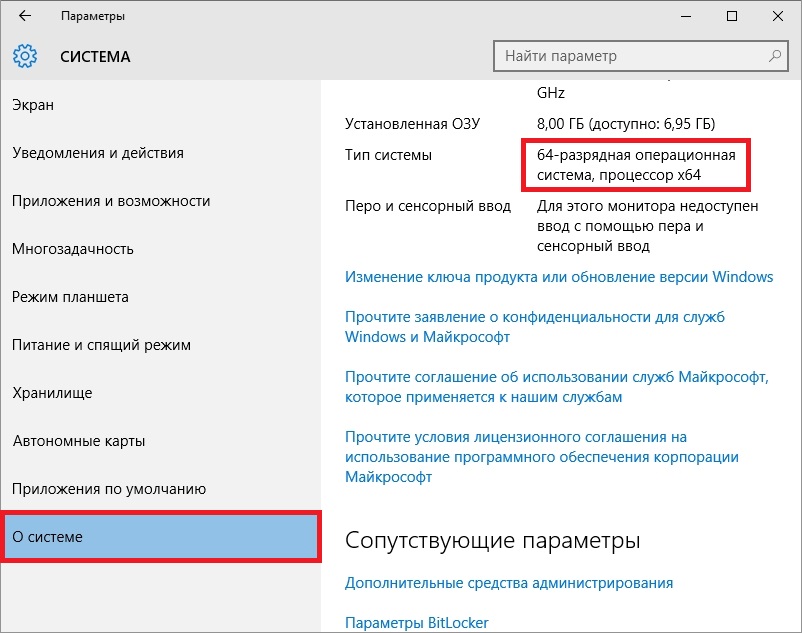
위 그림을 보면 우리의 경우에는 설치되어 있음을 알 수 있습니다. 64비트 운영 체제.
프로세서 비트 유형 결정
프로세서 유형을 결정하려면 유틸리티가 필요합니다 CPU-Z. 유틸리티는 다음과 같이 배포됩니다. 설치 파일그리고 어떻게 휴대용 버전. 공식 웹사이트 www.cpuid.com에서 유틸리티를 다운로드할 수 있습니다. 다운로드한 후 다음을 기반으로 시스템에서 유틸리티를 시작합니다. AMD 프로세서트리니티 A6-5400K.
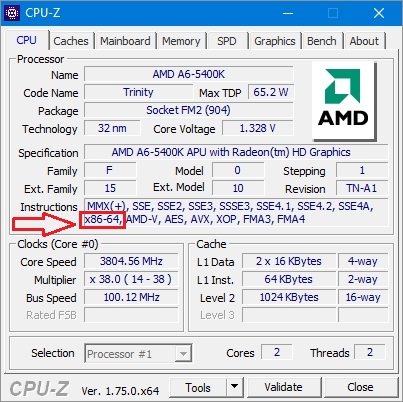
텍스트 블록에서 " 지침"프로그램 창에는 다양한 프로세서 명령이 포함되어 있습니다. 지침이 필요합니다." x86~x64" 이 명령은 이 프로세서가 탑재된 PC에서 32비트 및 64비트 버전의 Windows를 모두 설치할 수 있습니다.. AMD Sempron 2600+ 프로세서 기반 구성에서 프로그램을 열면 x86-x64 명령을 찾을 수 없습니다.”

이것으로부터 당신은 그것에만 설치할 수 있습니다 32비트 운영 체제.
같은 방식으로 예제에 표시된 것처럼 모든 프로세서의 용량을 확인할 수 있습니다. 나는 또한 그 점에 주목하고 싶다. CPU-Z현재의 모든 운영 체제에서 작동합니다. 마이크로소프트.
구입할 때 Windows 버전을 다루자
Windows 10 박스형 버전을 구입한 경우 설치 디스크를 사용하여 PC에 32비트 및 64비트 운영 체제를 모두 설치할 수 있습니다. 하지만 PC 빌더를 겨냥한 OEM 버전을 구매한다면 주의하세요.
32비트를 사용한다면 OEM 버전 OS를 사용하는 경우 박스형 버전과 마찬가지로 64비트로 전환할 수 없습니다. 온라인 상점에서도 계속 판매되고 있습니다. 다른 버전 Windows 7. 7의 박스형 및 OEM 에디션에 대한 배포 모델은 10의 배포 모델과 동일합니다.
구형 프로세서에 대한 새로운 OS 지원
오래된 프로세서 기반 컴퓨터를 사용하는 경우 인텔 펜티엄 4 새로운 Windows 8 또는 10 OS로 업그레이드하려는 경우 문제가 발생합니다. Microsoft의 새로운 운영 체제 고대 프로세서를 지원하지 않습니다. 이러한 컴퓨터는 여전히 Windows XP를 안정적으로 실행하지만 요즘에는 이 OS를 사용하는 것이 더 이상 안전하지 않습니다. XP는 오랫동안 사용되어 왔습니다. 업데이트를 받지 못합니다그리고 새 소프트웨어는 더 이상 이 운영 체제를 지원하지 않습니다..
XP를 인터넷 접속과 함께 사용하는 것은 꽤 나쁜 생각입니다. 왜냐하면 이 OS는 다양한 공격의 온상이기 때문입니다. 악성 코드그리고 바이러스. 유일한 옵션은 다음을 사용하는 것입니다. 리눅스 운영체제, 어느 리소스를 많이 사용하지 않음컴퓨터.
그러한 OS 중 하나가 . 루분투 OS는 다음을 기반으로 합니다. 우분투, 따라서 지속적으로 업데이트되며 좋은 지원. 공식 웹사이트 http://lubuntu.net에서 디스크에 굽기 위한 Lubuntu 이미지를 다운로드할 수 있습니다. Lubuntu 디스크에 구운 후 안전하게 시작할 수 있습니다. Lubuntu는 PC에 설치할 필요가 없으며 디스크에서 직접 실행할 수 있습니다.

이는 OS의 기능을 확인하고 Lubuntu의 CPU 호환성을 확인하는 데 필요합니다. Lubuntu는 Windows와 마찬가지로 32비트 및 64비트 버전으로 배포됩니다.. 기존 PC에 Lubuntu를 설치하면 수명 주기가 연장되고 인터넷 위협으로부터 자신을 더 잘 보호할 수 있습니다.
요약하자면
위의 자료를 통해 다음과 같은 결론을 내릴 수 있습니다. 32비트 Windows 운영 체제는 가까운 미래에 더 이상 존재하지 않게 됩니다., 그러나 반대로 64비트 OS는 앞으로 수년 동안 새 PC에서 작동할 것입니다.
프로세서와 OS 시장을 전반적으로 살펴보면, 모바일 OS인 기계적 인조 인간그리고 iOS이미 64비트를 지원하고 있습니다. 따라서 모바일 운영 체제는 곧 32비트 형식으로 배포되지 않을 것입니다. 우리 기사가 귀하의 선택에 도움이되기를 바랍니다. 최선의 선택 Windows OS를 사용하면 컴퓨터에 설치된 운영 체제 유형을 확인할 수도 있습니다.
주제에 관한 비디오
확대하려면 그림을 클릭하세요.
32비트 시스템과 64비트 시스템의 차이점
64비트 또는 64비트에 관해 이야기할 때 운영체제아, 고성능에 중요한 64비트 컴퓨팅과 지원에 중요한 64비트 주소 지정을 구별해야 합니다. 대용량메모리. 64비트 운영 체제는 64비트 폭 레지스터, 64비트 데이터 유형을 사용하며 시스템은 64비트 주소 지정을 사용하여 내부적으로 데이터 주소를 지정할 수 있습니다(4GB 대신 16엑사바이트의 최대 메모리 용량 지원). 그러나 외부 주소 지정 및 버스는 다를 수 있습니다. 예를 들어 메모리 주소 지정은 일반적으로 40 또는 48비트로 제한됩니다.
64비트 OS가 작동하려면 64비트 프로세서가 필요합니다. 대부분의 64비트 시스템은 "호환성 모드"에서 32비트 소프트웨어를 실행할 수 있습니다. 이는 기본 64비트 응용 프로그램이 여전히 매우 드물기 때문에 중요합니다. 필요한 경우 프로세서는 32비트 모드로 전환됩니다. 64비트 CPU에서 32비트 OS를 실행하면 일반적으로 프로세서가 항상 레거시 모드로 실행됩니다. 64비트 소프트웨어는 64비트 OS에서 더 빠르게 실행될 수 있지만(적절하게 최적화된 경우), 64비트 OS의 32비트 응용 프로그램은 일반적으로 동일한 수준의 성능을 제공합니다.
64비트의 장점
64비트 운영 체제에는 여러 가지 장점이 있습니다. 첫째, 32비트 버전의 Windows는 최대 4GB의 메모리를 지원하도록 제한되어 있으며, 그럼에도 불구하고 응용 프로그램에 모든 메모리를 제공하지는 않습니다. Windows는 자체 필요에 따라 일부 메모리를 사용하므로 3GB 이상. 따라서 32비트 Windows의 최대 메모리 용량은 실제로 3GB 이상으로 제한됩니다. 64비트 버전의 Windows는 현재 사용 가능한 모든 메모리 용량을 지원합니다.
둘째, 더 많은 메모리를 갖춘 64비트 OS가 더 잘 작동합니다. 대용량 파일. 32비트 버전의 Windows에서 3GB의 메모리만 사용할 수 있는 5GB 파일을 상상해 보십시오. 시스템은 파일을 사용하여 부분적으로 메모리에 로드해야 합니다.
마지막으로, 충분한 부동 소수점 비트를 수신하지 않으면 매우 정확한 결과를 생성하지 못하는 과학적 응용 프로그램이 있습니다. 64비트 OS에서는 64비트 응용프로그램으로만 실행될 수 있습니다.
64비트의 단점
64비트 컴퓨팅의 단점은 메모리 모델이 달라 최대 용량이 증가할 뿐만 아니라 일반적으로 64비트 응용 프로그램이 부족하다는 것입니다. 한편, 모든 애플리케이션이 64비트로 전환하면 이점을 얻을 수 있는 것은 아닙니다. 반면, 드라이버와 같은 하위 수준 구성 요소는 작업하려는 모든 장치에서 사용할 수 없습니다. 드라이버는 운영 체제와 하드웨어 사이의 계층입니다. 즉, 거의 모든 드라이버가 32비트 호환 모드에서 실행될 수 없습니다. 즉, 스캐너, 프린터의 경우, 사운드 카드또는 다른 장치에 64비트 드라이버가 없으면 64비트 환경에서 사용할 수 없습니다.
운영 체제 세부정보 및 문제
Windows의 일반 정품 버전은 일반적으로 32비트 버전과 64비트 버전 모두에서 사용할 수 있습니다. 먹다 특수 바퀴두 버전의 시스템을 모두 포함하는 개발자용(예: Microsoft MSDN 가입자용 Vista DVD) 단, 설치 후에는 버전을 변경할 수 없으므로 설치 시 올바른 Windows 버전을 설치하고 있는지 주의 깊게 확인하시기 바랍니다.
얼마나 많은 메모리가 필요합니까?
64비트 운영 체제와 더 많은 메모리로 전환하면 추가 "생활 공간"이 제공될 뿐만 아니라 Windows Vista와 같은 운영 체제가 더 효율적으로 실행될 수 있습니다. 첫째, 운영 체제는 RAM이 충분하지 않을 때 하드 드라이브의 느린 페이징 파일에 데이터를 쓸 가능성이 적습니다. 둘째, Vista에서는 다음을 사용할 수 있습니다. 추가 메모리사용하여 SuperFetch 기능, 중요한 순서대로 애플리케이션 데이터를 미리 로드합니다. 인기 앱 OS 부팅 후 이미 메모리에 버퍼링됩니다. 결과적으로 애플리케이션이 거의 즉시 실행됩니다. 4GB 또는 8GB의 메모리 키트는 오늘날 매우 저렴하므로 컴퓨터에 최소 4GB 메모리를 장착하는 것이 좋습니다. 숙련된 사용자의 경우오늘날 매니아들은 64비트 시스템에 8GB 메모리를 권장할 수 있습니다. 2GB 메모리도 널리 사용되는 용량이지만 64비트 시스템의 주소 지정 기능에서 많은 이점을 얻지는 못합니다. 실제로 64비트 OS는 32비트 OS보다 약간 더 많은 메모리 공간을 차지합니다. , 따라서 3, 2 또는 1GB의 메모리가 있는 컴퓨터에 64비트 OS를 설치하는 것은 향후 업그레이드의 관점에서만 가능합니다.
Windows 32비트 문제
위에서 언급했듯이 32비트 버전의 Windows는 시스템에 설치한 전체 4GB 메모리를 제공하지 않습니다. Windows 장치 RAM의 처음 32비트(4GB) 내에 전용 주소 공간이 필요합니다. 512MB 메모리가 있는 비디오 카드의 경우 이 메모리를 RAM에 연결해야 하므로 사용 가능한 용량이 512MB만큼 줄어듭니다. Windows Vista에서는 일반적으로 사용 가능한 메모리를 3.12GB로 제한하지만 하드웨어에 따라 사용 가능한 유효 메모리는 이보다 더 낮을 수도 있습니다. Microsoft .NET 스냅인과 같은 추가 기능은 200MB 이상을 소비할 수 있습니다. 커널은 1GB 이상을 요구하지 않기 때문에 Linux는 작업을 약간 다르게 수행합니다. 따라서 프로세스에는 최대 3GB의 메모리를 할당할 수 있습니다.
64비트 Windows 대신 물리적 주소 확장이 필요합니까?
일부 Windows 버전은 특수 전달 기술을 사용하여 4GB 이상의 메모리를 사용할 수 있는 PAE(물리적 주소 확장)라는 기능을 지원합니다. 그러나 Windows는 2단계가 아닌 3단계 페이지로 구성된 리디렉션 시스템을 사용합니다. PAE 기술은 서버에서 성공적인 것으로 입증되었지만 데스크톱 시스템에서는 표준화 부족으로 인해 드라이버 호환성 문제에 직면했습니다.
드라이버 문제
드라이버는 하드웨어와 운영 체제 간에 작동하기 때문에 거의 모든 32비트 응용 프로그램이 64비트 Windows에서 실행되더라도 64비트 운영 체제에 32비트 드라이버를 설치할 수 없습니다. 따라서 64비트 버전으로의 마이그레이션을 준비할 때 첫 번째 단계는 64비트 버전의 드라이버 가용성을 주의 깊게 확인하는 것입니다. x64 버전의 Windows에 대해 알아보고 작업하려는 경우 컴퓨터에 임시로 설치할 수 있습니다. Microsoft는 30일 평가판 기간을 제공하므로 시스템을 사용하여 테스트하고 문제를 확인할 수 있습니다. 드라이버. 그런 다음 Windows 사본을 활성화하십시오.
XP와 비스타
일반적으로 Windows Vista에서 많은 Windows XP 드라이버를 사용할 수 있지만 64비트 버전에는 적용되지 않습니다. 32비트 윈도우 드라이버사운드 카드나 게임 컨트롤러용 XP는 일반적으로 Vista-32에서 실행됩니다. 그러나 Vista x64 및 드라이버의 경우 Vista는 드라이버가 제대로 서명되지 않으면 드라이버를 설치하지 않기 때문에 이 예외가 발생하지 않습니다.
중요하지 않은 드라이버
몇 년 된 칩셋이나 비디오 카드 드라이버는 필요하지 않습니다. 이 경우 Windows Vista x64는 성능이 약간 떨어지더라도 내장 드라이버 덕분에 시스템을 지원할 수 있습니다. AMD와 Intel은 일반적으로 중요한 운영 체제에 대한 플랫폼 드라이버를 신속하게 출시하며, AMD/ATI 및 Nvidia는 최신 운영 체제에 대한 드라이버를 적시에 제공합니다. 라데온 비디오 카드그리고 지포스. 더욱이 오늘날 그들은 하나의 세트로 모든 세트를 얻을 수 있는 통합 드라이버 개념을 지원합니다. 필요한 드라이버즉, 별도로 드라이버를 검색하고 다운로드할 필요가 없습니다.
중요한 드라이버
비표준 구성 요소, 특히 주변 장치에 대한 드라이버를 찾는 것이 훨씬 더 어렵습니다. 모든 프린터, 스캐너, 카드 리더기, 마우스, 키보드 및 랜카드 1년 반에서 2년 이상 된 경우 호환성이 저하될 위험이 있습니다. 따라서 Brother, Canon, HP, Samsung 등과 같은 대형 업체의 제품이더라도 기존 주변 장치에 대한 드라이버를 확인하세요. 인기 있는 브랜드라도 64비트 드라이버를 보장하지 않습니다.









